Cómo usar Apple Maps en Android y PC con Windows
Publicado: 2022-11-07Si desea usar Apple Maps en Android y PC con Windows, esta publicación es solo para usted. Aquí encontrará pasos simples que lo ayudarán a usar Apple Maps en sus dispositivos Android y sistemas operativos Windows. ¡Sigue leyendo!
El privilegio de usar Apple Maps solo está limitado a los usuarios de iOS. Los usuarios de Android ni siquiera tienen voz o forma de usar Apple Maps. Si eres una persona con Android y estás ansioso por probar Apple Maps en tu dispositivo o PC con Windows, estás en el lugar correcto.
Te vamos a contar un truco increíble, que puedes usar para acceder a Apple Maps en tu teléfono Android o PC con Windows.
Entonces, antes que nada, Apple Maps todavía está oficialmente disponible solo en dispositivos Apple. Pero, como dice el refrán, “cuando hay voluntad, hay un camino”. Entonces, hay una solución alternativa que le permite acceder a Apple Maps en Android, Windows, Linux o cualquier otro dispositivo que no sea de Apple.
¿Cuál es el truco?
Cada navegador utiliza su software de mapas predeterminado para mostrar direcciones y otras consultas basadas en la ubicación.
Aquí viene la mejor parte, DuckDuckGo es un navegador que usa Apple Maps en lugar de Google Maps como su software de mapas predeterminado. Esto sugiere que puede usar DuckDuckGo para usar Apple Maps en cualquier navegador web en cualquier dispositivo, independientemente de su plataforma operativa o versión. Si puede usar un navegador web, está listo para comenzar.
Habrá algunas limitaciones obvias, pero la buena noticia es que el truco funciona a la perfección en todos los navegadores web populares, como Chrome, Opera, Safari, Edge, Firefox y más.
Lea también: Hubo un error al conectarse al servidor de ID de Apple [CORREGIDO]
PERO, ¿POR QUÉ DUCKDUCKGO UTILIZA Apple Maps?
DuckDuckGo se fundó con el único propósito de brindar una experiencia de navegación de última generación manteniendo la máxima privacidad. DuckDuckGo usó una combinación de OpenStreetMap, Bing Maps y HERE Maps, pero necesitaba un software de mapas dedicado propio. El motor de búsqueda prioriza la privacidad por encima de todo, por lo que usar Google Maps (que recopila datos en cada paso de la interacción del usuario) no era una opción.
La falta de recopilación de datos de Apple Maps los convirtió en un prospecto elegible y se unió a DuckDuckGo para anunciar su asociación a principios de 2019. El motor de búsqueda tranquilizó a sus usuarios:
“Nuestra estricta política de privacidad de no recopilar ni compartir ninguna información personal se extiende a esta integración. No enviamos ninguna información de identificación personal, como la dirección IP, a Apple ni a otros terceros”. Nuestra estricta política de privacidad de no recopilar ni compartir ninguna información personal se extiende a esta integración. No enviamos ninguna información de identificación personal, como la dirección IP, a Apple u otros terceros”.
Un tutorial paso a paso sobre cómo usar Apple Maps en Windows y Android
Cómo usar los mapas de Apple en una PC con Windows
Estos son los pasos para usar Apple Maps en su PC con Windows:
Paso 1: Abra su navegador web en su PC con Windows y busque DuckDuckGo.com. Ahora ubique cualquier lugar que desee ver en el mapa.
Paso 2: después de buscar la ubicación, haga clic en 'Mapas' en la parte superior de la página.
Paso 3: si desea acceder a las indicaciones para llegar a pie o en automóvil a la ubicación, haga clic en 'Indicaciones', que se encuentra justo debajo de la sección de imágenes relacionadas. 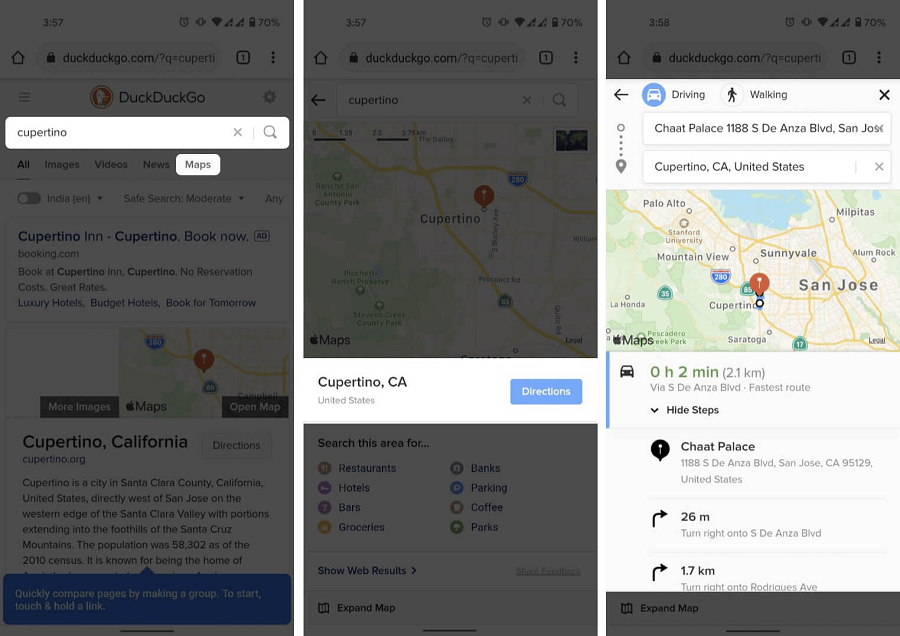

Paso 4. También puede buscar todas las empresas locales, pero tendrá que compartir su ubicación haciendo clic en el 'icono de marcador de mapa' en la esquina superior derecha del mapa.
Paso 5. También puede cambiar su vista de digital a satélite. Para eso, haga clic en 'Satélite' ubicado en la esquina inferior izquierda del mapa.
Lea también: DuckDuckGo Tracker Radar expone el seguimiento en línea
Cómo usar mapas de Apple en dispositivos Android
El mismo método también debe seguirse en los dispositivos Android. Estos son los pasos que debe seguir para poder acceder a Apple Maps en su dispositivo Android:
Paso 1. Visite DuckDuckGo en su navegador móvil y busque la ubicación deseada.
Paso 2. Haga clic en 'Mapas' para pasar a Apple Maps. Luego, haga clic en "Abrir mapa" para ver la ubicación en Apple Maps.
Paso 3. También puede hacer clic en 'Instrucciones' para ver la ruta a pie y en automóvil hasta su destino.
Nota: Dado que su dispositivo no es un dispositivo iOS y no tiene Apple Maps. Su navegación podría ser desviada a Google Maps.
Consejos para enriquecer su experiencia de navegación:
BUSCA CON PRECISIÓN
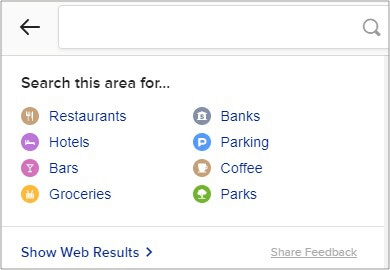
Cuando accede a Apple Maps en su dispositivo móvil usando DuckDuckGo, también obtiene acceso a opciones de refinamiento que aumentan la precisión de su destino. Estas opciones le ayudan a reducir su búsqueda con la ayuda de algunos lugares de interés en particular, como restaurantes, cafeterías, gimnasios, surtidores de gasolina, etc.
Si no puede ver las opciones de perfeccionamiento en Apple Maps, haga clic en "Mostrar detalles" en la parte inferior de la página.
VISTA SATÉLITE
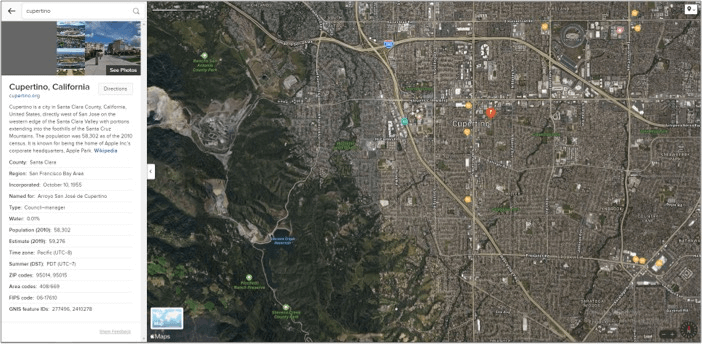
También puede tener una vista satelital de su mapa. Ahora los pasos son bastante simples, simplemente haga clic en el icono del mapa pequeño para cambiar la transición entre la vista digital y la vista de satélite.
Lea también: Cómo configurar Apple Watch sin vincularlo con un iPhone
MODO OSCURO
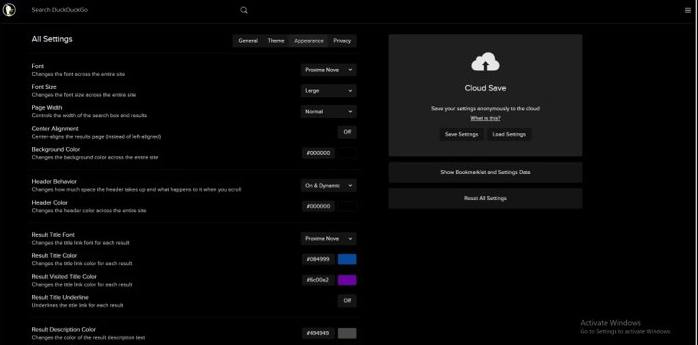
Si eres un ave nocturna, también puedes usar el modo oscuro en tu Apple Maps usando DuckDuckGo. En los teléfonos inteligentes, el navegador funciona automáticamente de acuerdo con la configuración predeterminada.
Estos son los pasos para activar el 'Modo oscuro en una PC con Windows:
Paso 1: Haga clic en el 'icono de tres líneas' en la página principal.
Paso 2: navega a Todas las configuraciones y luego a Apariencia.
Paso 3: Cambia el código de color de fondo a #000000.
Eso debería activar el modo oscuro en su PC con Windows.
LIMITACIONES DE Apple Maps EN ANDROID Y PC CON WINDOWS
Apple Maps está diseñado para ejecutarse en dispositivos iOS y Apple. Entonces, es obvio que habrá algunas limitaciones que el usuario debe soportar. Como:
NAVEGACIÓN: como se mencionó anteriormente, la parte de navegación se puede desviar a Google Maps, OpenStreetMap o HERE Maps, según la configuración de su dispositivo.
RUTA DE PLANIFICACIÓN: fijar una ubicación es una tarea complicada a través de la interfaz web. Por lo tanto, Apple Maps puede parecer inútil al planificar la ruta.
TRÁFICO Y TRANSPORTE PÚBLICO: Apple Maps ofrece esta función en la aplicación de mapas. Sin embargo, el servicio web no es compatible con esta función.
Usar Apple Maps mientras eres un usuario de Android puede parecer intrigante y clandestino. Pero, las limitaciones superan las ventajas.
Sin embargo, el proceso no es tan complejo, requiere mucho tiempo y está más orientado a la privacidad. Puede adaptar Apple Maps de inmediato.
